Ви майже зробили це! Тепер, коли ви створили свої архітектурні проекти в Unity, вам залишився останній крок: експорт їх для інтернету. Цей посібник проведе вас через весь процес, щоб ви могли легко представити свої проекти в Інтернеті. Незалежно від того, чи хочете ви розмістити свій додаток на веб-сайті, чи зробити його доступним для інших, я покажу вам, як це зробити ефективно.
Основні висновки
- Зверніть увагу на розмір вашого плеєра, щоб правильно розташувати інтерфейс користувача.
- Експорт можна зробити в різних форматах, найсучаснішим з яких є WebGL.
- Після експорту ви можете завантажити проект безпосередньо на сервер і протестувати його.
Покрокові інструкції
Щоб успішно експортувати ваш проект, виконайте наступні кроки:
По-перше, переконайтеся, що все у вашому проекті працює без збоїв. Натисніть "Play" і поспостерігайте, як працює ваш додаток. Це важливо, щоб виявити будь-які проблеми на ранній стадії.
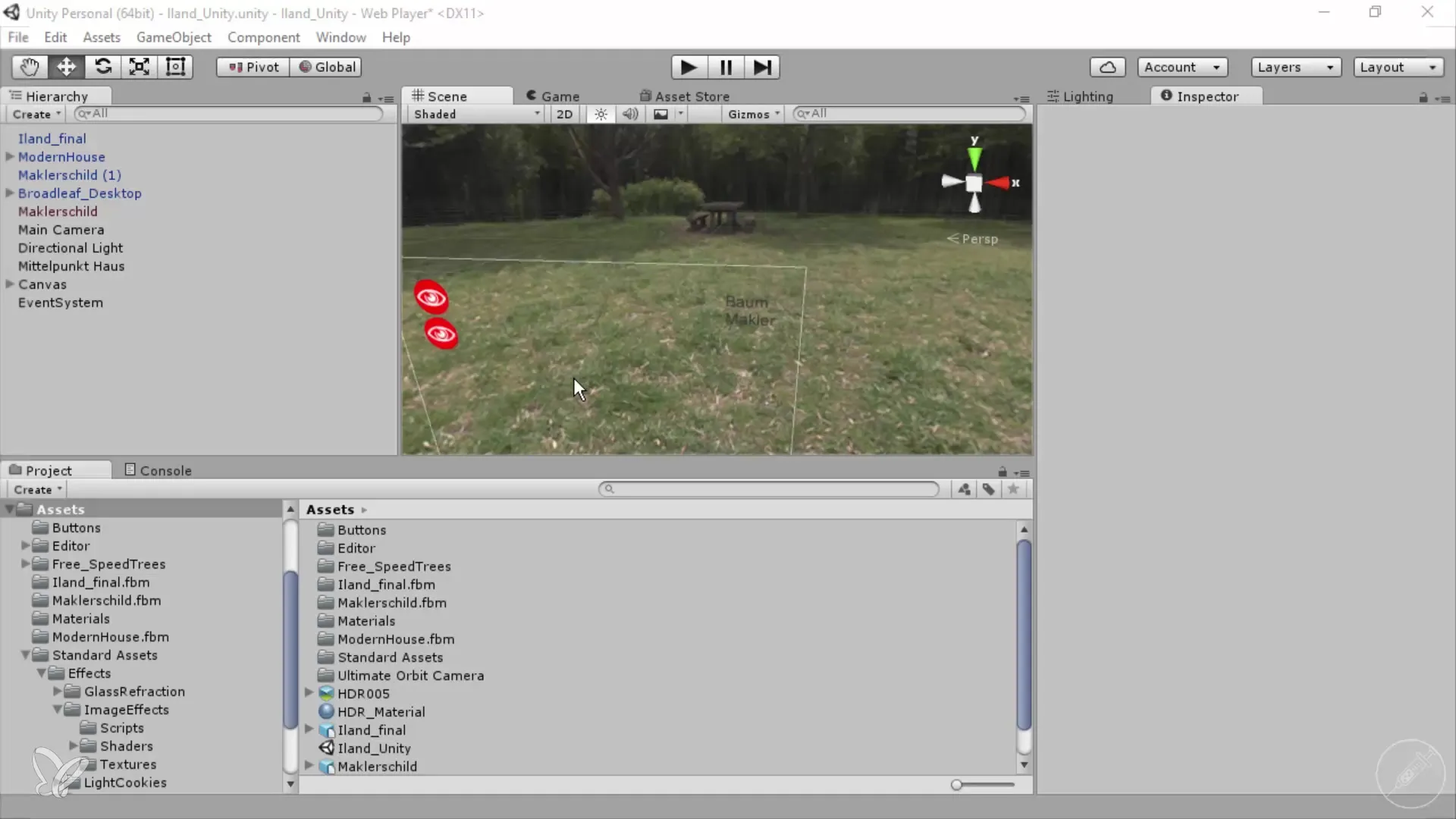
Зверніть особливу увагу на розмір області відображення. Розмір вашого проекту 800 x 600 пікселів - це стандартний розмір, але він залежить від розміру вашого плеєра. Зауважте, що розмір дисплея є змінним; якщо ви зробите плеєр більшим, область дисплея адаптується і дасть вам більш реалістичне представлення вашого інтерфейсу.
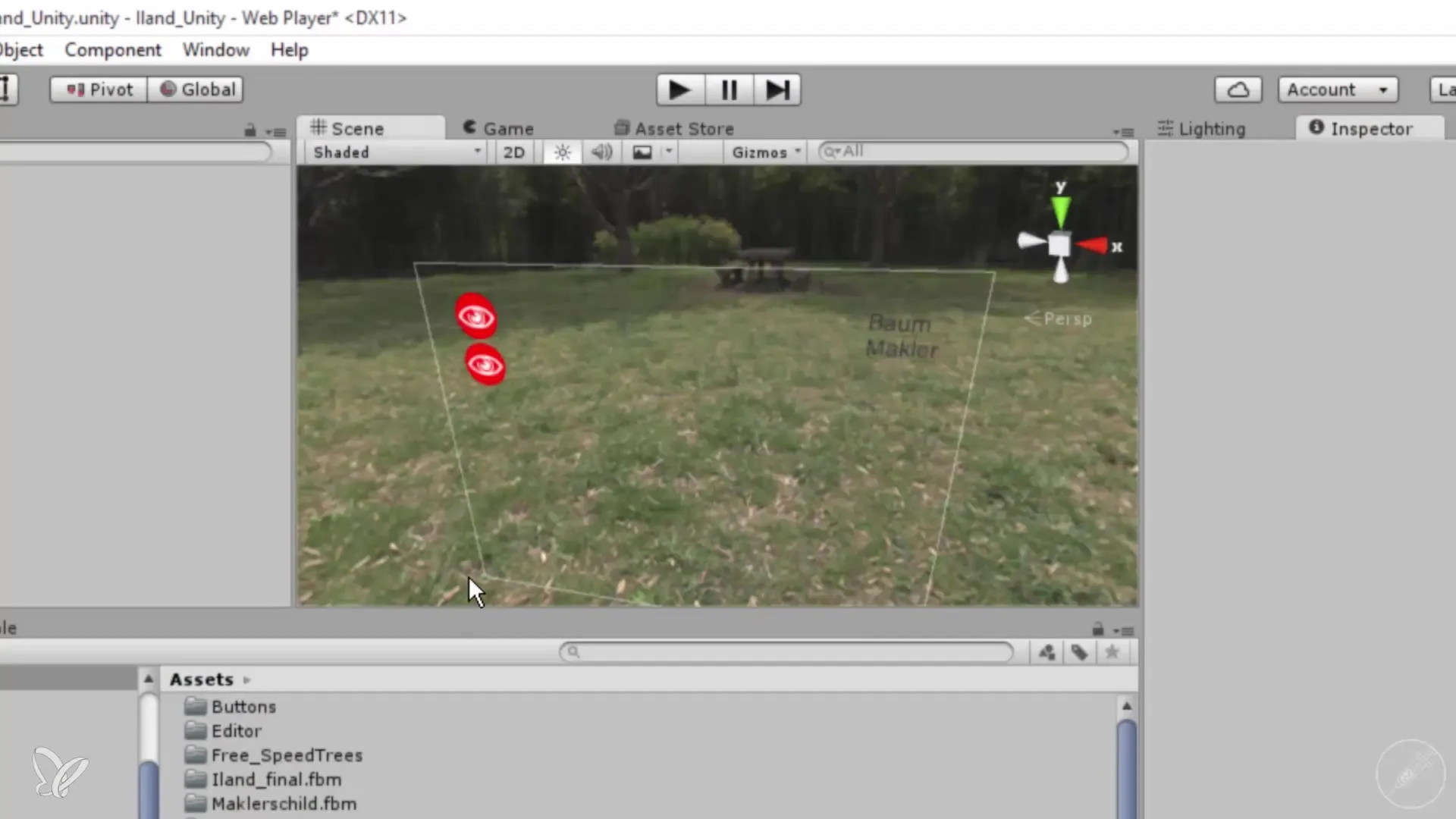
Щоб побачити, як виглядає ваш інтерфейс у повному розмірі, перейдіть до розділу "Гра" і натисніть "Розгорнути". Це дасть вам чітке уявлення про кінцевий вигляд і розташування кнопок. Тепер ви можете оптимізувати розташування, перемістивши елементи інтерфейсу в потрібні позиції.
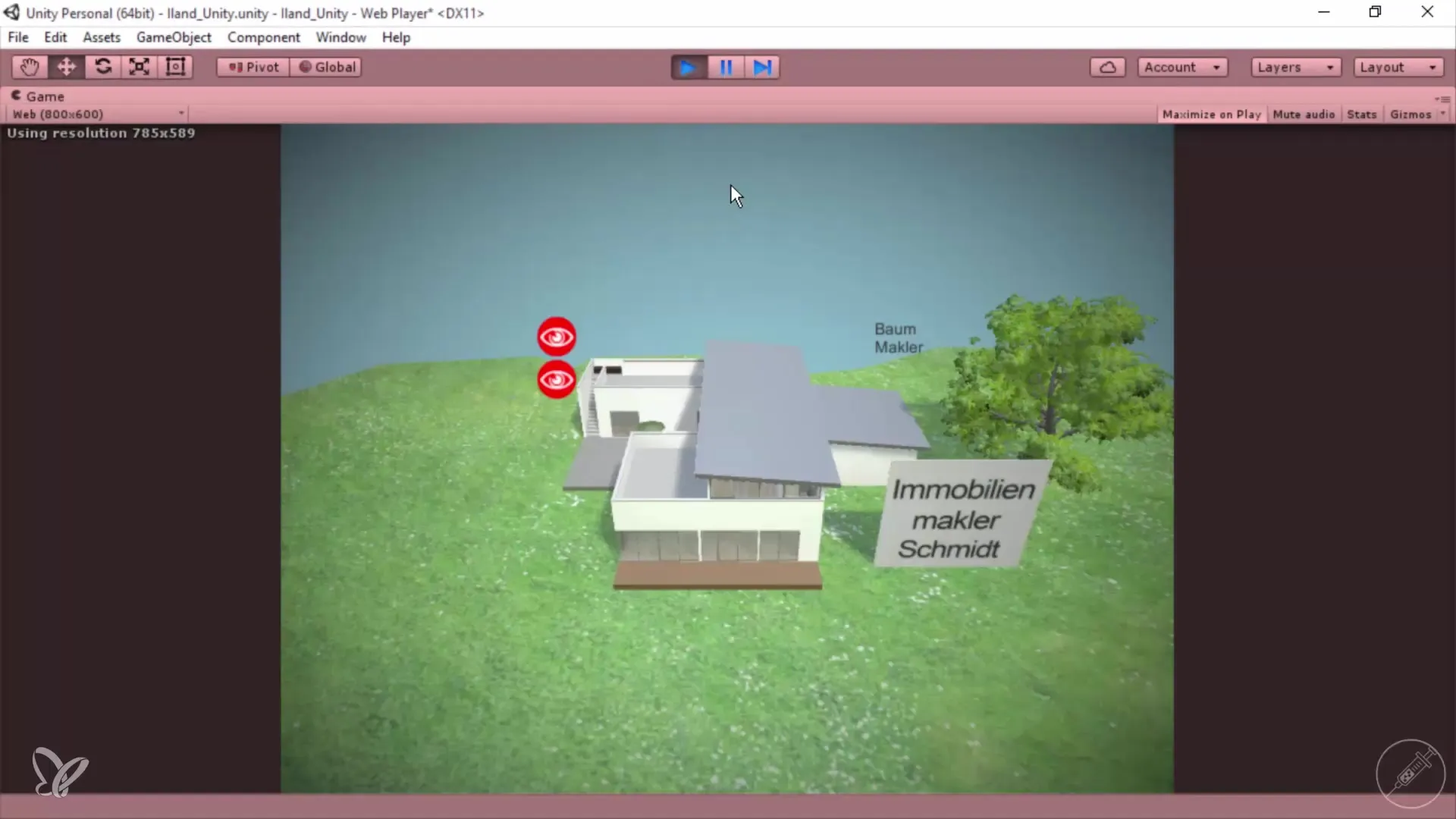
Також перегляньте розташування кнопок. Ви повинні переконатися, що вони знаходяться там, де ви хочете, щоб вони були. Забезпечити оптимальний користувацький досвід, щоб користувачі не відчували жодних несподіванок під час використання вашого програмного забезпечення.
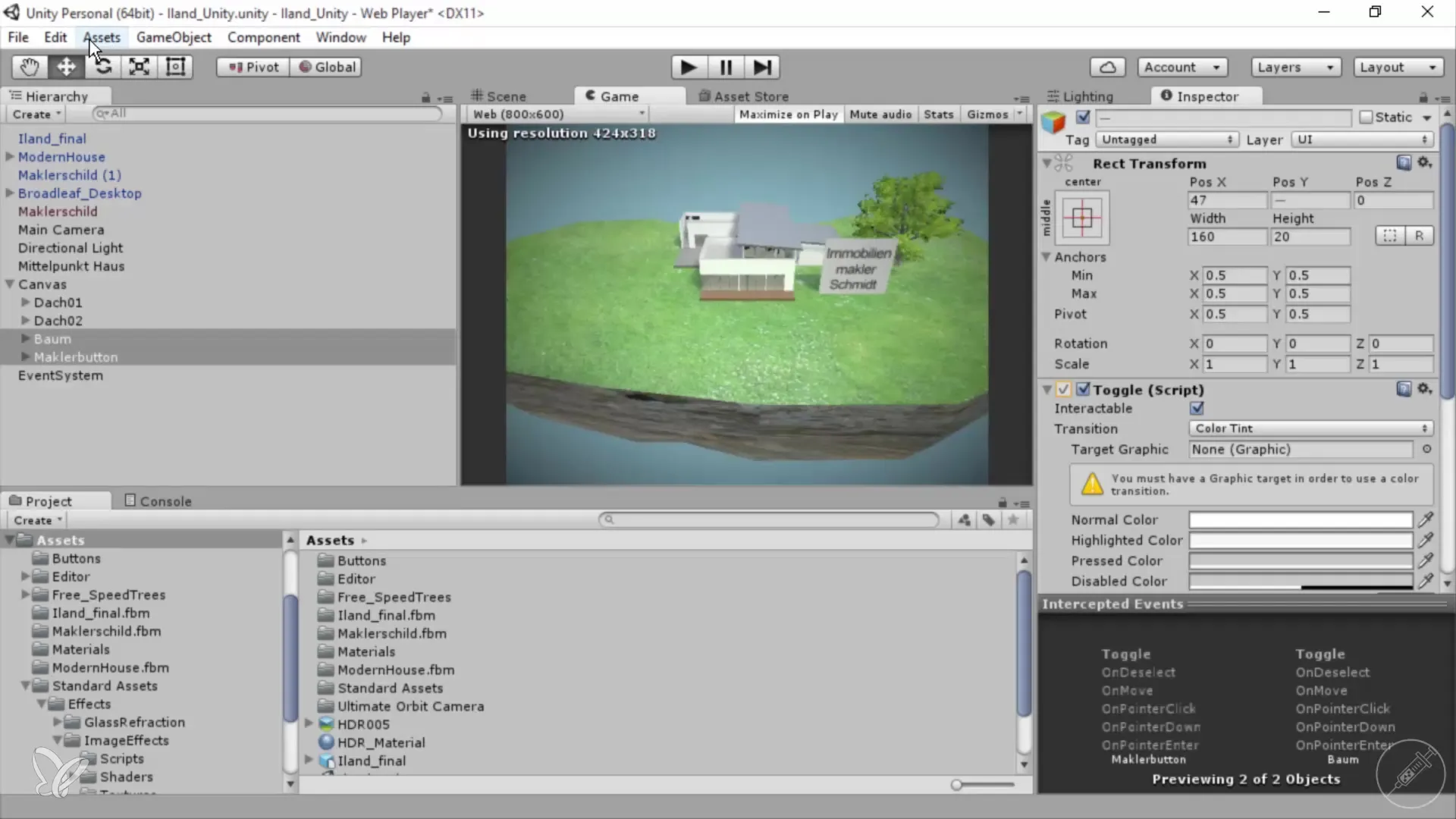
Тепер перейдіть до процесу експорту. Перейдіть до "Файл" і виберіть "Налаштування збірки". Тут ви вирішуєте, для якої платформи ви хочете експортувати. У цьому уроці ми зосередимося на експорті для WebGL. Призначте необхідні налаштування і переконайтеся, що веб-плеєр, який раніше був доступний для Unity, стає все більш застарілим.
Після цього натисніть кнопку "Build" і виберіть папку, куди слід зберегти експортовані файли. У моєму випадку я створив папку з назвою "Island final". Після того, як ви виберете папку, Unity почне обробку вашого проекту і збереже фінальні дані у цій папці.
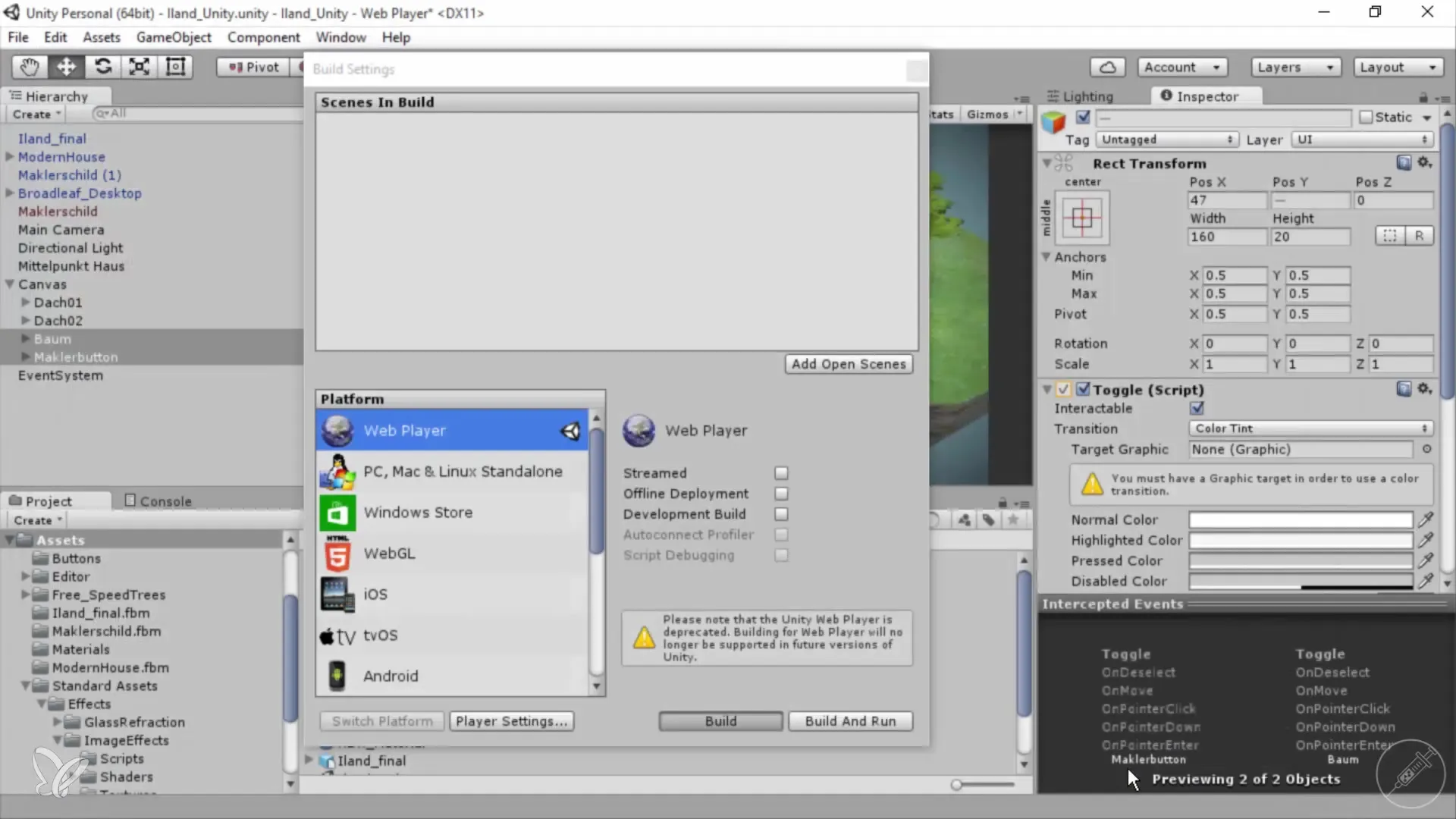
Цей процес займає деякий час, тому будьте терплячі. Після завершення експорту вам слід переглянути файли. Перейдіть до теки "Island final" і відкрийте файл за допомогою веб-браузера, наприклад, Firefox.
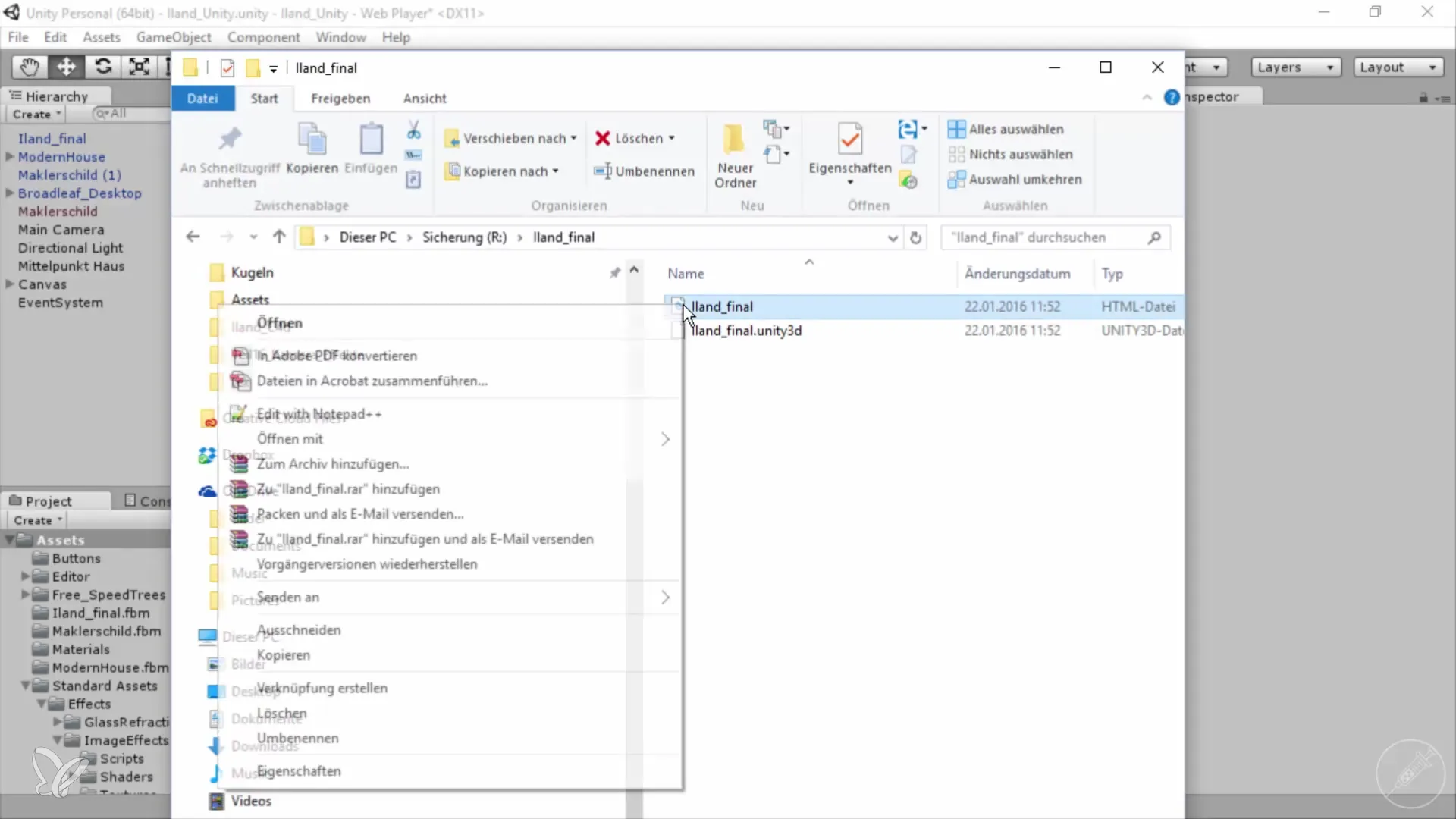
Тепер ви можете протестувати свій додаток! Кнопки повинні знаходитися в потрібних позиціях, а всі функції повинні працювати належним чином. Перевірте масштабування і перегортання об'єктів, щоб переконатися, що все працює належним чином.
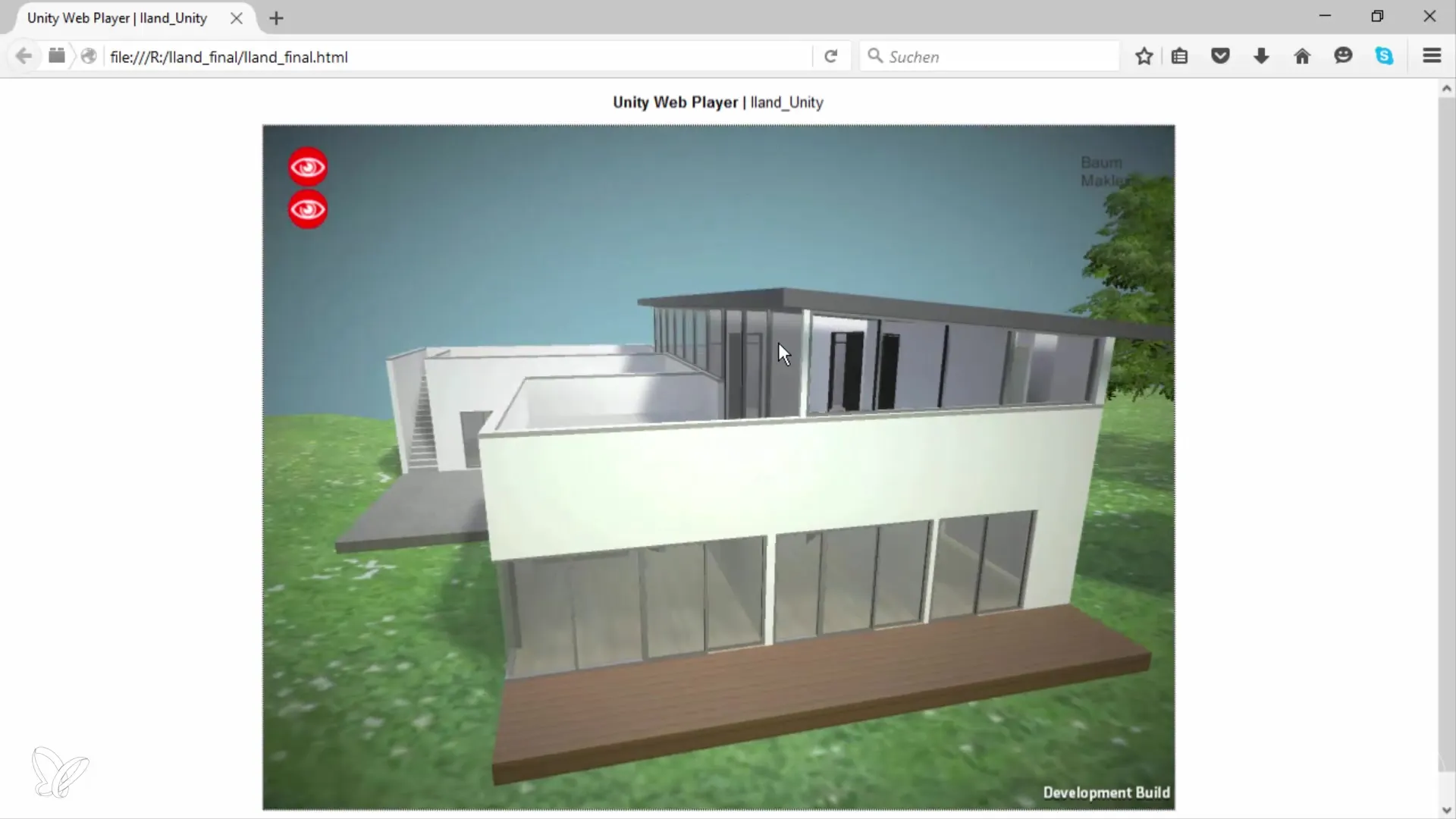
Вітаємо! Ви успішно підготували та експортували свій проект. Експериментуйте з налаштуваннями для створення власних об'єктів нерухомості або інших творчих проектів. Бажаємо успіхів у ваших розробках!
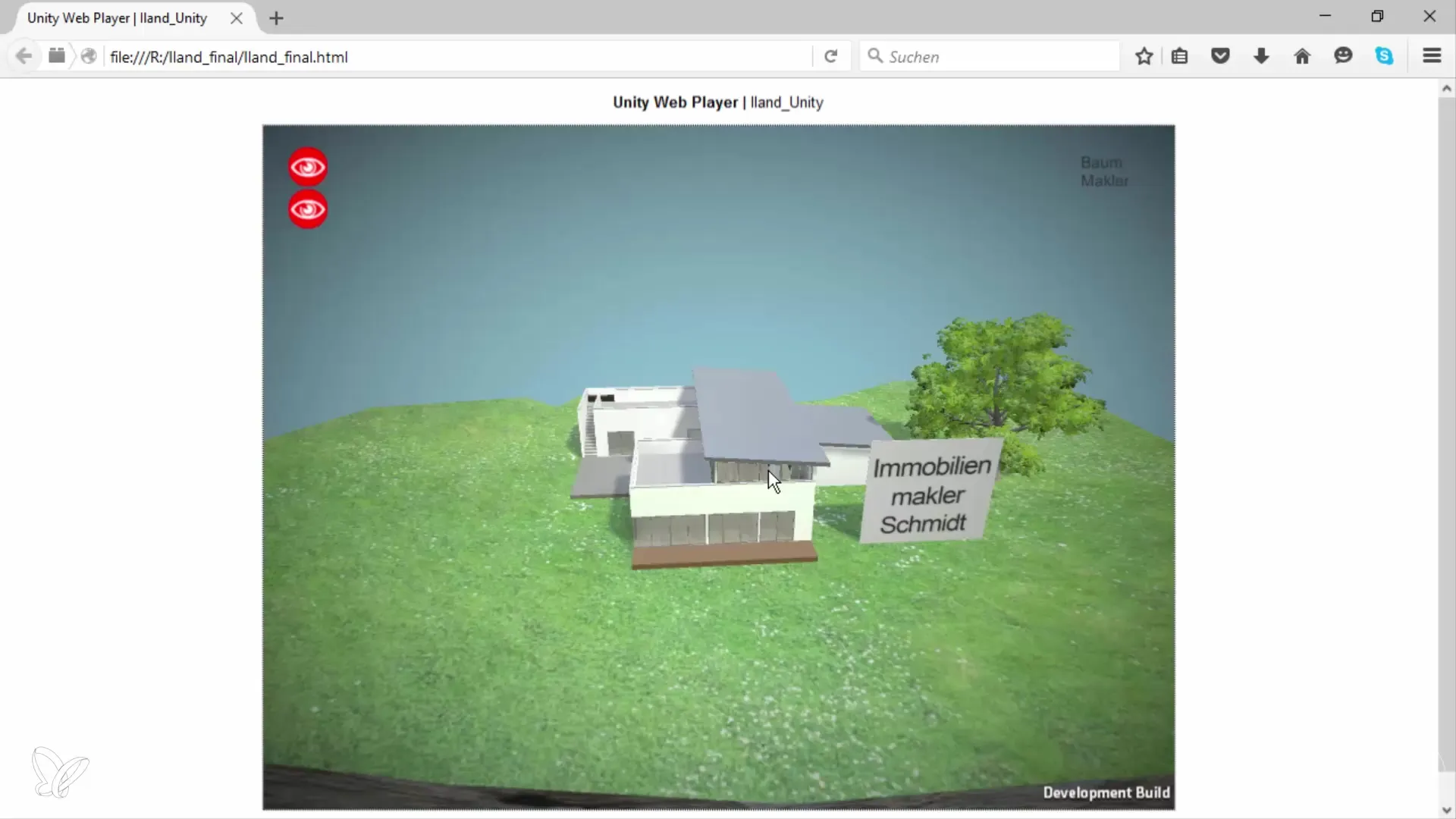
Підсумок - 360° посібник з експорту проектів Unity для веб
Ви дізналися, як ефективно експортувати свій проект Unity для Інтернету. Звертаючи увагу на розміщення елементів інтерфейсу та обираючи правильний процес експорту, ви можете оптимізувати користувацький досвід та зробити свій проект доступним для інших.
Часті запитання
Як я можу оптимізувати користувацький інтерфейс в Unity для веб?Переконайтеся, що ви правильно встановили розмір плеєра та розташування елементівінтерфейсу.
Який формат вибрати для веб-експорту? ВикористовуйтеWebGL, оскільки веб-плеєр зараз вважається застарілим.
Скільки часу потрібно для експорту проекту Unity для веб?це залежить від розміру вашого проекту, це може зайняти кілька хвилин.
Що відбувається після експорту?Ви можете завантажити згенеровані файли на сервер і отримати доступ до вашого додатку звідти.
Як я можу переконатися, що мій додаток працює правильно?Ретельно протестуйте свій додаток в редакторі, перш ніж експортувати його для інтернету.


